Съдържание
Този урок съдържа инструкции как да деактивирате, деинсталирате или инсталирате отново OneDrive в операционната система Windows 10/8/7. Както може би знаете, приложението OneDrive на Microsoft ви позволява лесно да съхранявате личните си файлове и снимки в облака, за да бъдат достъпни от всяко устройство, което използвате.
Но много потребители не се нуждаят от OneDrive или изпитват проблеми с него.

Ако имате проблеми с OneDrive или искате да деинсталирате или преинсталирате OneDrive в Windows 10, следвайте инструкциите по-долу.
Част 1. Деактивиране на OneDrive при стартиране на WindowsЧаст 2. Деинсталиране на OneDrive от Windows.Част 3. Преинсталиране на OneDrive.
Част 1. Как да предотвратите стартирането на OneDrive при стартиране на Windows. (Windows 10/8/7)
OneDrive е предварително инсталиран в Windows 10 и по подразбиране се стартира при стартиране на Windows. Ако искате да забраните OneDrive да работи във фонов режим:
1. Кликнете с десния бутон на мишката върху иконата на OneDrive  от лентата на задачите и щракнете върху Настройки .
от лентата на задачите и щракнете върху Настройки .
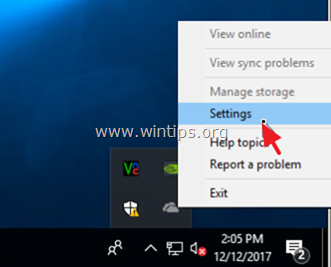
2. След това махнете отметката Автоматично стартиране на OneDrive, когато вляза в Windows.
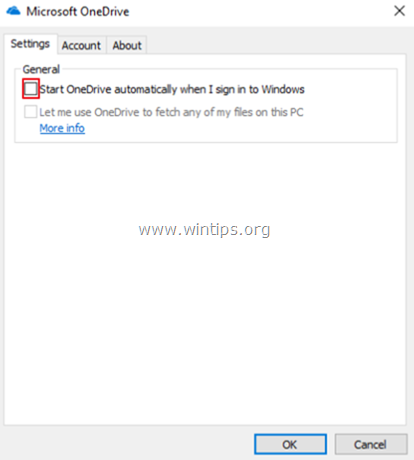
Част 2. как да деинсталирате OneDrive в операционна система Windows 10/8/7.
За да премахнете напълно OneDrive от системата си, можете да използвате един от следните два метода:
Метод 1. Деинсталиране на OneDrive от контролния панел.
1. В полето за търсене въведете контролен панел
2. Кликнете върху Контролен панел .
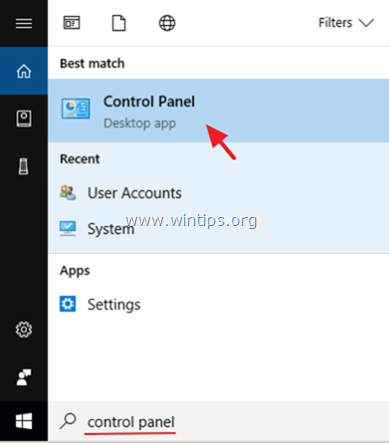
3. Кликнете върху Деинсталиране на програма.
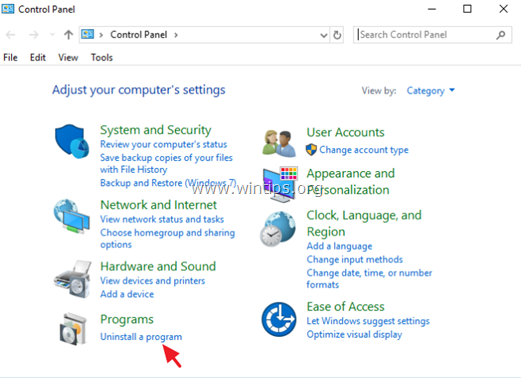
4. Изберете Microsoft OneDrive и щракнете върху Деинсталиране на .
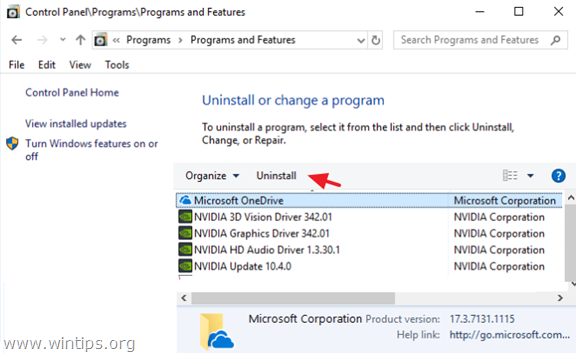
Забележки:1. Ако искате да премахнете и прекия път на OneDrive от страничната лента на Explorer, прочетете тази статия: Как да премахнем OneDrive от панела на Explorer.
2. Ако искате да преинсталирате OneDrive в бъдеще, прочетете инструкциите по-долу.
Метод 2. Деинсталиране на OneDrive с помощта на командната прозореца.
Деинсталиране на One Drive от командния ред:
1. Отворете Command Prompt като администратор. За да направите това:
a. В полето за търсене въведете: cmd (или команден ред ).
b. Щракнете с десния бутон върху команден ред (резултат) и изберете Стартирайте като администратор .
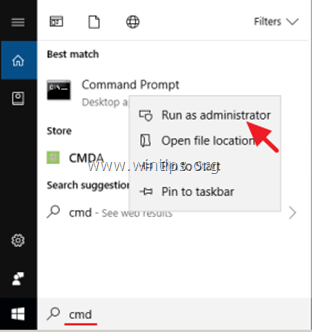
2. В прозореца с команден ред въведете следната команда според версията на Windows и натиснете Въведете :
- Ако използвате 64-битов система, тип:
- %Systemroot%\SysWOW64\OneDriveSetup.exe /uninstall
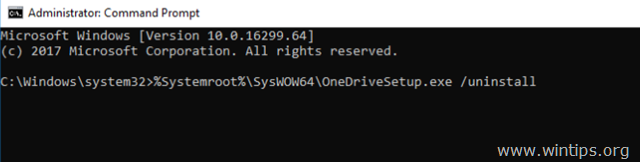
- Ако използвате 32-битов тип система:
- %Systemroot%\System32\OneDriveSetup.exe /uninstall
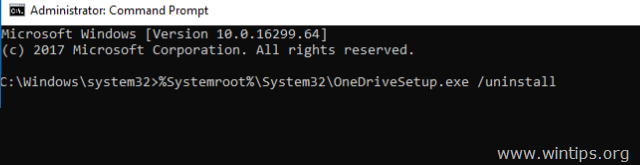
3. Ако искате да преинсталирате OneDrive в бъдеще, следвайте инструкциите по-долу. Ако искате да премахнете и прекия път на OneDrive от страничната лента на Explorer, прочетете тази статия: Как да премахнете OneDrive от панела на Explorer.
Част 3. как да преинсталирате OneDrive в операционна система Windows 10/8/7.
Метод 1. Инсталиране на OneDrive от локален източник.
1. Отворете Command Prompt като администратор. За да направите това:
a. В полето за търсене въведете: cmd (или команден ред ).
b. Щракнете с десния бутон върху команден ред (резултат) и изберете Стартирайте като администратор .
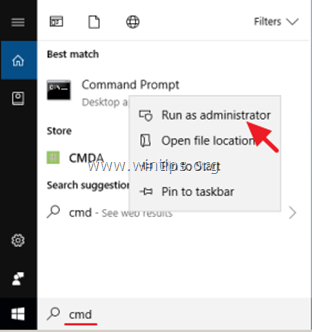
2. В прозореца с команден ред въведете следната команда според версията на Windows и натиснете Въведете :
- Ако използвате 64-битов система, тип:
- %Systemroot%\SysWOW64\OneDriveSetup.exe
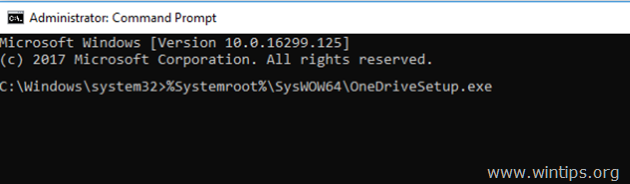
- Ако използвате 32-битов тип система:
- %Systemroot%\System32\OneDriveSetup.exe
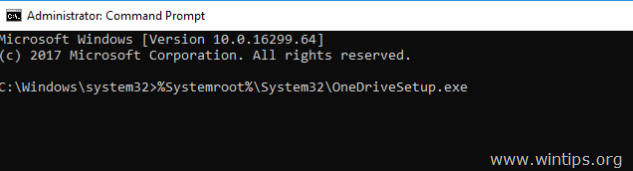
Метод 2. Изтегляне и инсталиране на OneDrive от Microsoft .
1. Изтегляне на OneDrive (Източник: https://onedrive.live.com/about/en-hk/download/)
2. Отворете "OneDriveSetip.exe" и следвайте инструкциите на екрана, за да инсталирате OneDrive на компютъра си.
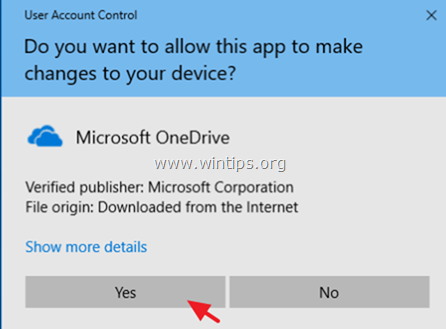
Това е! Уведомете ме дали това ръководство ви е помогнало, като оставите коментар за опита си. Моля, харесайте и споделете това ръководство, за да помогнете на другите.

Анди Дейвис
Блог на системен администратор за Windows





